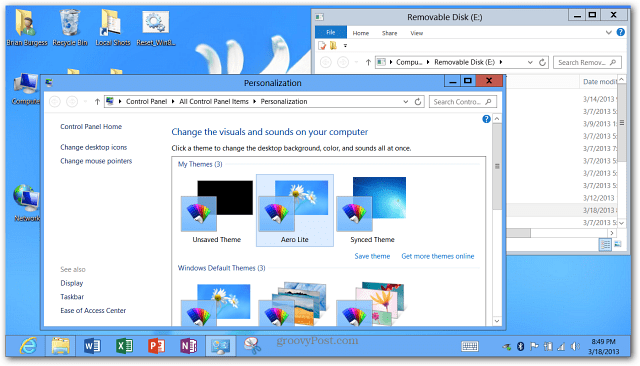Kustomisasi Windows 8 dengan Membuat Tema Aero Lite
Microsoft Windows 8 Windows Rt Permukaan Rt / / March 19, 2020
Microsoft memiliki Tema yang dapat Anda unduh dari situs webnya untuk Windows 8, tetapi jika Anda ingin benar-benar culun, Anda dapat membuatnya sendiri dengan meretas apa yang sudah ada di dalam OS.
Microsoft memiliki beberapa tema yang dapat Anda unduh dari situs webnya untuk Windows, tetapi jika Anda ingin benar-benar culun, Anda dapat membuat tema Aero Lite dengan meretas apa yang sudah ada di dalam OS. Dan setelah Anda membuatnya, Anda dapat menempelkannya di flash atau drive jaringan dan menggunakannya di drive Anda yang lain Windows 8 atau sistem RT.
Untuk mengakses tema, tekan tombol pintasan keyboardTombol Windows + R dan Tipe:C: \ Windows \ Resources \ Tema \ aero lalu tekan Enter atau klik OK.
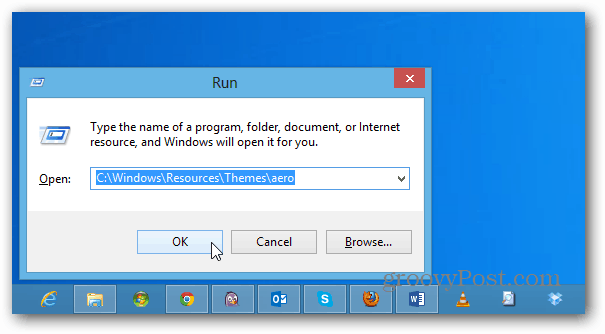
Sekarang salin aerolite.msstyles.
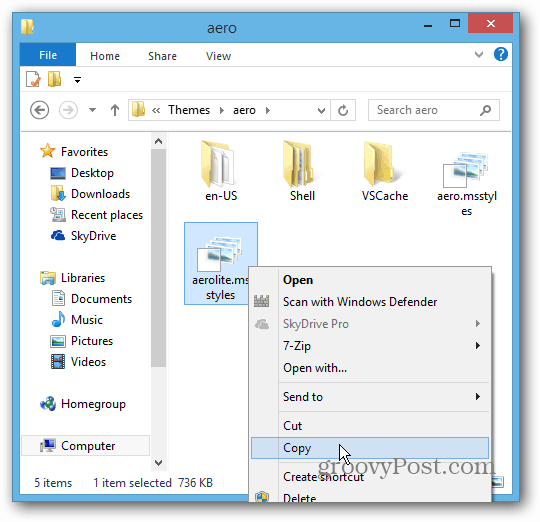
Kemudian tempel ke folder Tema (file induk naik satu tingkat). Anda akan mendapatkan pesan berikut tentang izin admin - cukup klik Lanjutkan. Setelah salinan itu aero.theme ke Papan Klip.
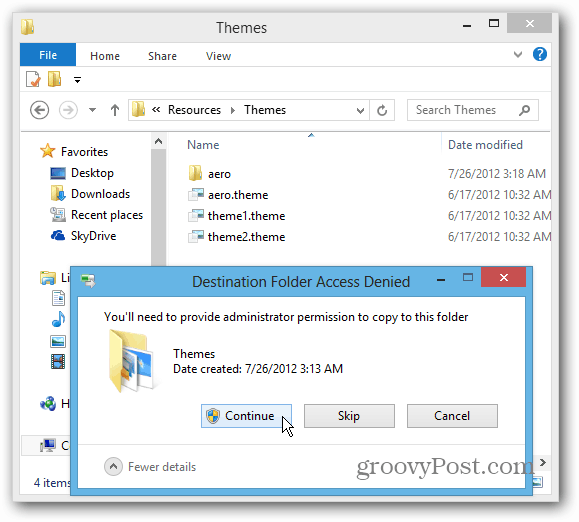
Kemudian tempel ke desktop (sehingga Anda memiliki kemampuan untuk mengeditnya). Klik kanan file tersebut dan buka dengan Notepad.
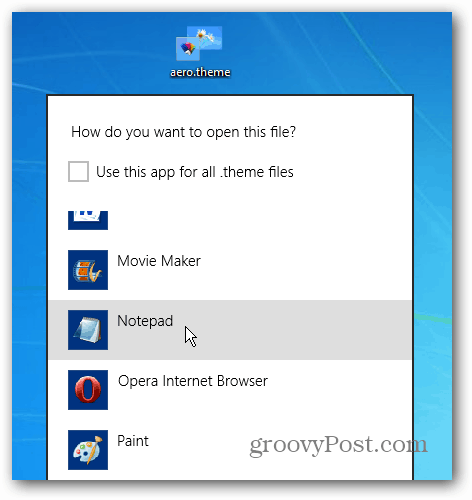
Pada baris kelima ke bawah, di bawah [Tema] Anda akan melihat “DisplayName = @% SystemRoot% \ System32 \ themeui.dll, -2013” sorot dan hapus.
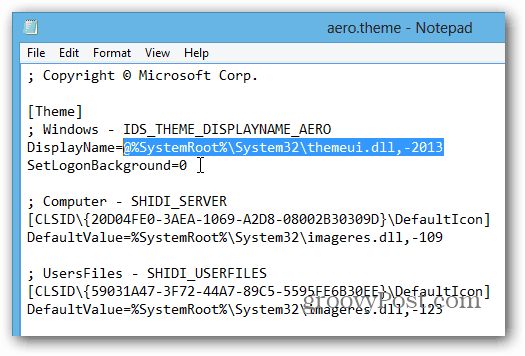
Kemudian ubah ke DisplayName = Aero Lite
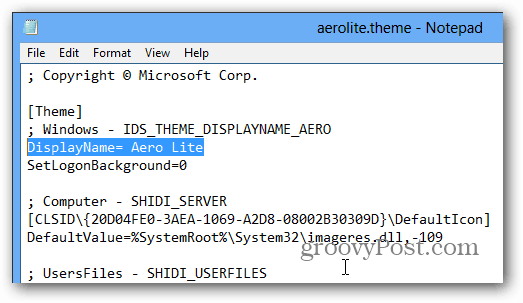
Sekarang gulir ke bawah lebih jauh dan di bawah [VistualStyles] ubah path ke: Path =% ResourceDir% \ Tema \ Aero \ Aerolite.msstyles
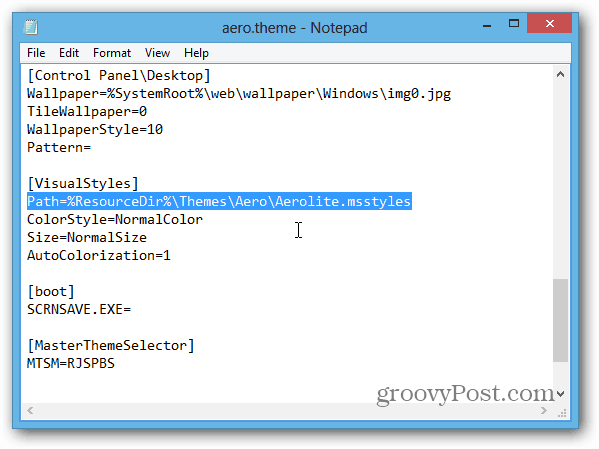
Sekarang pergi ke File> Save As lalu setel bidang Save As Type ke Semua data (*.*) dan Nama File sebagai tema aerolite.
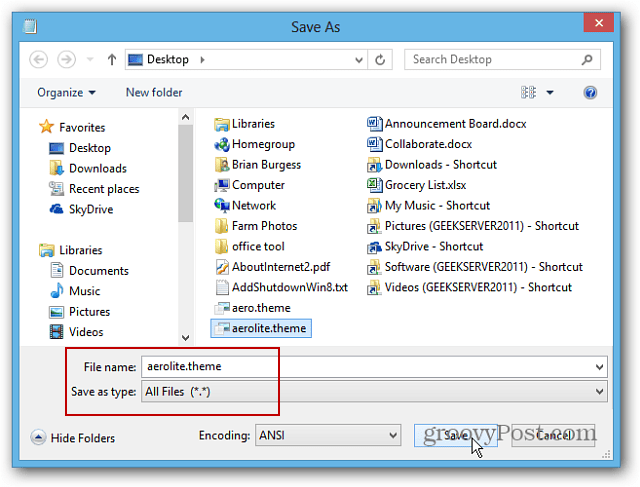
Salin tema yang disimpan ke C: \ Windows \ Resources \ Tema map. Sekali lagi Anda akan mendapatkan pesan yang Anda miliki sebelumnya tentang izin Admin, cukup klik Lanjutkan.
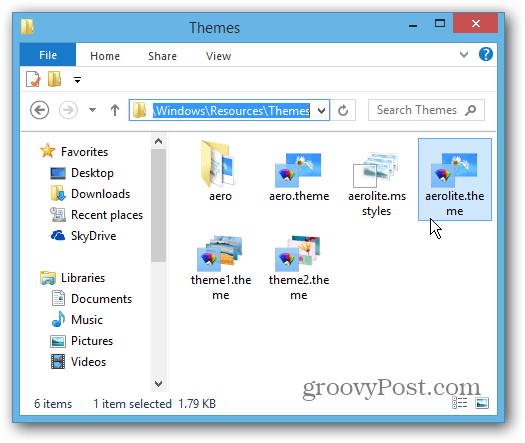
Klik kanan pada desktop dan pilih Personalisasi dari Menu Konteks atau buka Control Panel dan pilih Personalisasi dari sana.
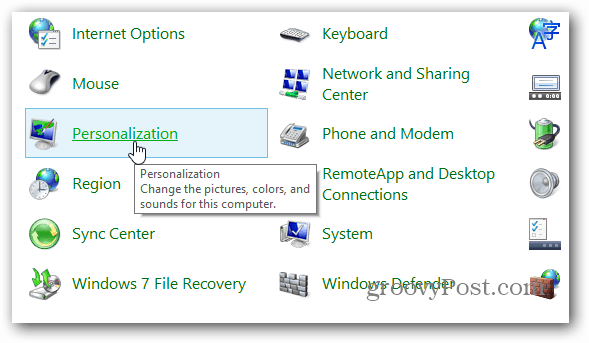
Di bawah Tema Terpasang, Anda akan melihat tema Aero Lite baru. Cukup klik untuk mengaktifkan Tema baru Anda.
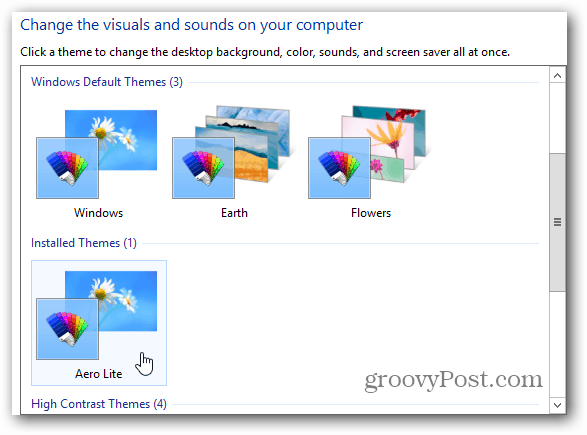
Aero Lite Theme tidak terlalu berbeda, tetapi Anda akan melihat perubahan halus dengan tombol, garis besar jendela, System Tray, dan perubahan kontras batas jendela.
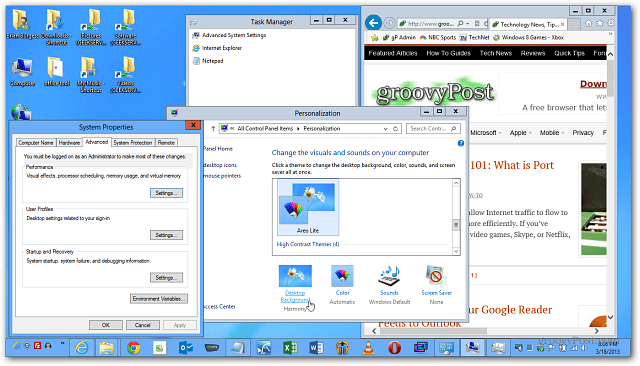
Dibutuhkan sedikit usaha untuk membuat Tema ini dibuat. Tetapi setelah Anda membuatnya, Anda dapat menempelkannya pada flash atau drive jaringan dan menggunakannya pada komputer Windows 8 lainnya termasuk Permukaan RT.